HL-3450CN
FAQ & Fehlerbehebung |
Wofür wird das optionale Festplattenlaufwerk (HD-6G/HD-EX) verwendet und wie installiere ich es?
Wenn Sie eine optionale Festplatte installieren, können Sie Makros, Druckprotokolle und Schriftarten darauf speichern und Ihren Druckauftrag auswählen und über das Netzwerk erneut drucken.
Stellen Sie sicher, dass die Box die folgenden Elemente enthält.
- Festplatte
- Festplattenkabel (2)
- Ansatzschrauben (4)
- Schrauben (4)
- Installationsanleitung
Das mitgelieferte längere Kabel ist für andere Drucker vorgesehen. Verwenden Sie es nicht für dieses Druckermodell.
So installieren Sie das optionale Festplattenlaufwerk\:
-
Schalten Sie den Drucker aus, und ziehen Sie dann das Netzkabel aus der Steckdose. Trennen Sie das Schnittstellenkabel vom Drucker.
-
Lösen Sie die beiden Schrauben, mit denen die Rückplatte der Hauptcontrollerplatine befestigt ist, und ziehen Sie dann die Hauptcontrollerplatine heraus.
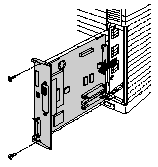
-
Setzen Sie die 4 Ansatzschrauben, die mit der HD-6G/HD-EX-Einheit geliefert werden, auf der Unterseite der HD-6G/HD-EX ein.
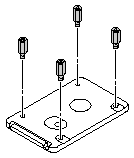
-
Schließen Sie das kürzere Festplattenkabel mit der kodierten Seite nach oben an den HD-6G/HD-EX an, und stellen Sie sicher, dass es richtig ausgerichtet ist.
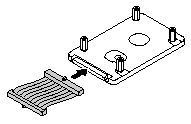
-
Setzen Sie die 4 Ansatzschrauben HD-6G/HD-EX in die 4 Löcher der Hauptplatine ein, und befestigen Sie die Ansatzschrauben mit den Schrauben an der Rückseite der Platine.
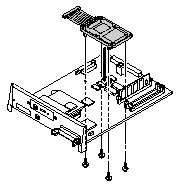
-
Schließen Sie das Flachkabel an die Hauptplatine an.
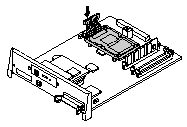
-
Installieren Sie die Hauptplatine im Drucker, indem Sie sie in die Führungsschienen schieben.
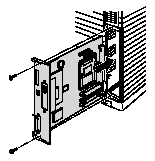
-
Befestigen Sie die Hauptplatine mit den 2 Schrauben.
-
Schließen Sie das Schnittstellenkabel wieder an den Drucker an. Schließen Sie das Netzkabel an die Steckdose an, und schalten Sie den Drucker ein.
-
Formatieren Sie den HD-6G/HD-EX über das Bedienfeld. Weitere Informationen finden Sie in Kapitel 4.
